
Ajna korekte ornamita desegno portas informojn pri la grandeco de la desegnitaj objektoj. Kompreneble, AutoCAD havas ampleksajn ŝancojn por intuiciaj grandecoj.
Post legi ĉi tiun artikolon, vi lernos kiel apliki kaj agordi la dimensiojn en la autocada.
Kiel meti grandecojn en autocad
Apliko
Serĉante grandecoj konsideras la ekzemplon de lineara.
1. Klinu la objekton aŭ malfermu la desegnon, en kiu vi volas meti grandecojn.
2. Iru al la "komentarioj" rubanda langeto en la grandecoj kaj alklaku la butonon SIZE (lineara).

3. Alklaku la komencan kaj finan punkton de la mezurita distanco. Post tio, alklaku denove por agordi la distancon de la objekto al la dimensia linio. Vi desegnis la plej facilan grandecon.
Por pli preciza konstruado de desegnoj, uzu objektajn ligilojn. Aktivigi ilin, premu la klavon F3.
Por helpi la uzanton: varmaj klavoj en AutoCAD

4. Faru dimensian ĉenon. Elektu la plej lastan grandecon kaj sur la grandecoj panelo, alklaku Continue, kiel montrite en la ekrankopio.
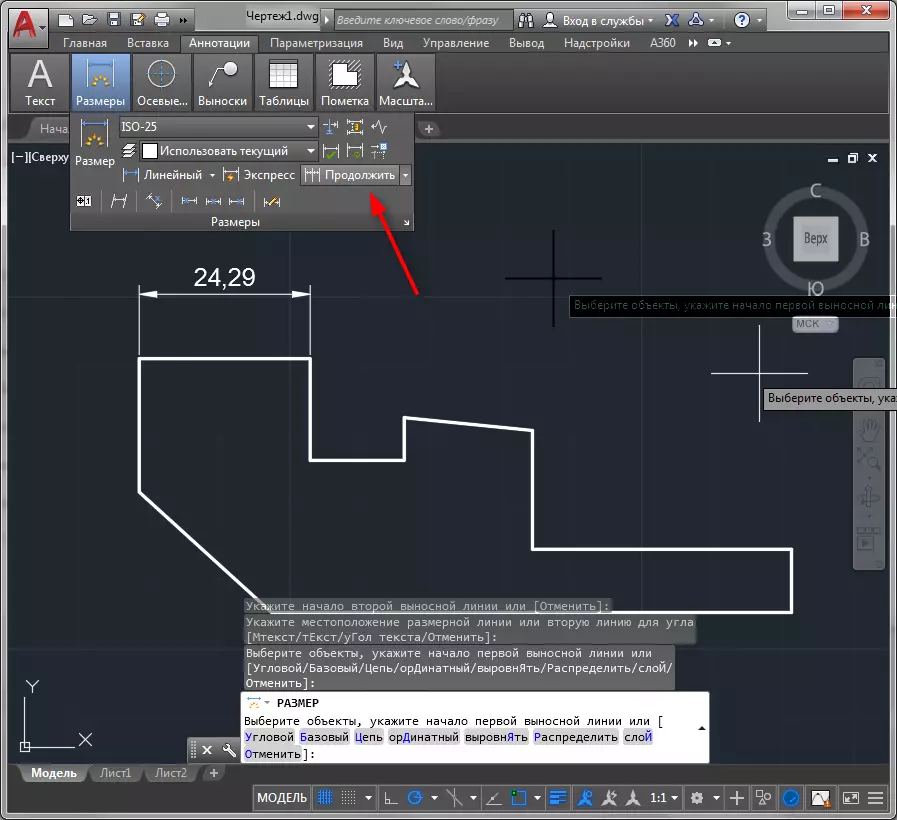
5. Alklaku alternative al ĉiuj punktoj al kiuj la grandeco devas esti ligita. Por kompletigi la operacion, premu la klavon "ENTER" aŭ "ENTER" en la kunteksta menuo.

Ĉiuj punktoj de unu projekto projekcio povas esti provita unu klako! Por fari tion, elektu Express sur la grandeco panelo, alklaku la objekto kaj elektu la flankon al kiu dimensioj estos montrita.

Same, angulaj, radiaj, paralelaj dimensioj, same kiel radioj kaj diametroj.
Rilata temo: Kiel aldoni sagon al AutoCAD
Redaktado de grandecoj
Ni analizos iujn eblojn por redaktado de grandecoj.
1. Elektu la grandecon kaj voku la kuntekstan menuon per la dekstra musbutono. Elektu "Propraĵojn".
2. En la "linioj kaj sagoj" rulumas, anstataŭigu la finojn de la grandecaj linioj fiksante la "deklivan" valoron en la "sago 1" kaj "sago 2" falmenuo listoj.

En la proprietoj panelo vi povas inkluzivi kaj malebligi la grandecon kaj malproksimajn liniojn, ŝanĝi la koloron kaj dikecon, kaj ankaŭ agordi la tekstajn parametrojn.
3. En la grandecoj panelo, premu la tekstajn lokajn butonojn por movi ĝin laŭ la dimensia linio. Post premado de la butono, alklaku la grandecan tekston kaj ĝi ŝanĝos sian pozicion.

Uzante la grandecajn panelojn, vi ankaŭ povas rompi la dimensiojn, klini la tekston kaj malproksimajn liniojn.
Vidu ankaŭ: Kiel uzi AutoCAD
Do, mallonge, ni konatiĝis kun la procezo de aldonado de dimensioj en autocada. Eksperimenti kun dimensioj kaj vi povas apliki ilin flekseble kaj intuicia.
